Hvordan se Instagram live fra en datamaskin eller TV
Instagram Live lar deg se videostrømmer fra folk du følger i sanntid, men du trenger ikke alltid å stille inn fra smarttelefonen din.
Du kan se Instagram Live-videoer fra en hvilken som helst stasjonær nettleser via Instagram.com. Hvis du har en enhet for casting/skjermspeiling, kan du til og med se den på en TV-skjerm.
Hvorfor se Instagram Live Video på en større skjerm
Å se Instagram Live-videoer på en datamaskin eller TV er utrolig praktisk hvis du planlegger å aktivt følge instruksjoner gitt til deg av verten for live-videoen. Du kan for eksempel følge med på livevideoer om:
- Trene
- Dansing
- Matlaging
- Håndverk
- Tekniske opplæringsprogrammer
Du kan få en håndfri seeropplevelse ved å se Instagram Live på en større skjerm, noe som gjør det mye enklere og hyggelig å multitaske.
Du vil også kunne se videoinnholdet lenger unna og i større detalj, og gir mye mer plass til du kan følge instruksjonene som er gitt og til og med gjøre det mer praktisk for flere personer å se det samme skjerm.
Slik ser du Instagram Live via Instagram.com
Noen ganger er det du trenger (eller kanskje bare vil hvis du sitter fast på jobb) å se Instagram Live fra datamaskinen din. Du kan gjøre det fra en nettleser ved å bruke disse trinnene.
Følgende instruksjoner kan følges for praktisk talt alle større OS (Mac, Windows) og på hvilken som helst populær nettleser (Chrome, Firefox, Microsoft Edge, etc).
Navigere til Instagram.com i din foretrukne stasjonære nettleser og logg på Instagram-kontoen din.
-
Se på din historier feed øverst i hovedfeeden din. Hvis noen for øyeblikket streamer video, vil profilbildet deres vises foran i feeden merket med et LIVE-ikon.

Hvis flere brukere du følger for øyeblikket strømmer live-videoer, vises de som en samling foran i historiefeeden din.
Trykk på en hvilken som helst brukers profilbilde som har LIVE-ikonet for å stille inn livevideoen deres.
-
Livevideoen åpnes og viser videoen til venstre og kommentarfeltet til høyre. Du vil også kunne se seerantallet øverst til høyre.
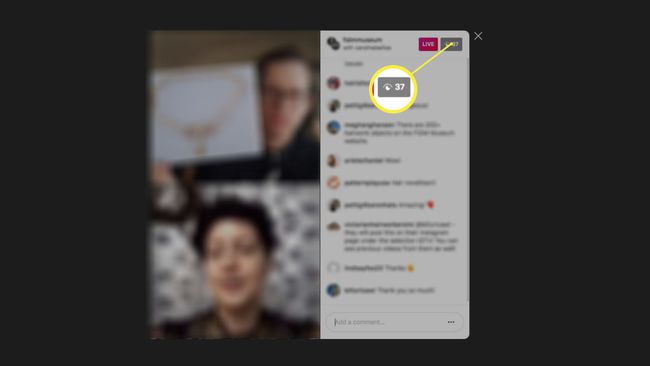
Bruk kommentarfeltet nederst i kommentarene til å skrive inn en kommentar og klikk deretter Post å legge det ut.
Når du vil slutte å se en Instagram Live-video, klikker du bare på X i øverste høyre hjørne.
Se Instagram Live på en TV
Hvis du har en casting- eller skjermspeiling-enhet som kobler datamaskinen og/eller smarttelefonen til TV-en, du kan se Instagram Live-videoer rett fra stuen din (eller hvor du ellers har en TV). Du kan:
- Chromecast fra Mac, Chromecast fra Windows eller Chromecast fra iOS/Android
- Airplay fra Mac eller iOS med Apple TV
- Cast eller skjermspeil fra enheten til Roku
